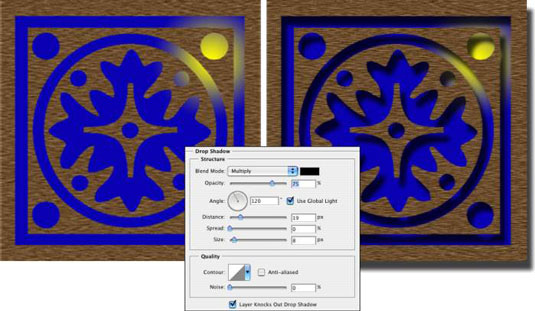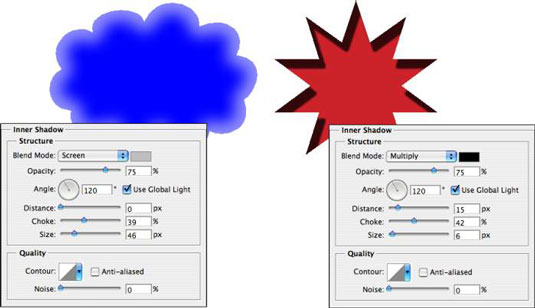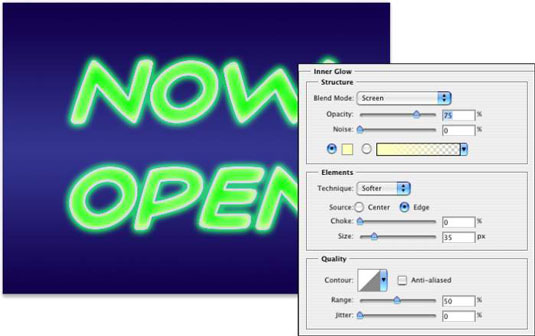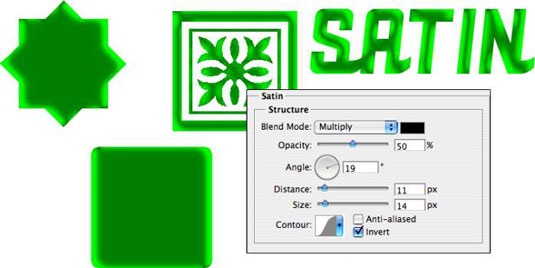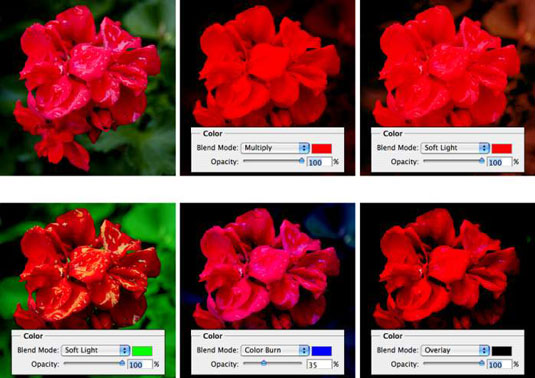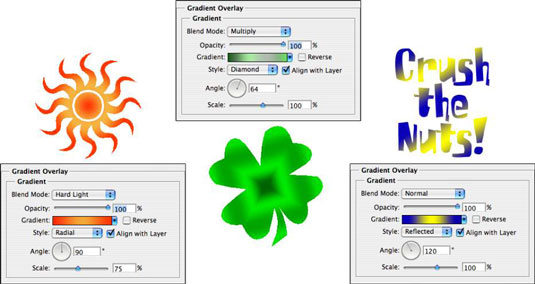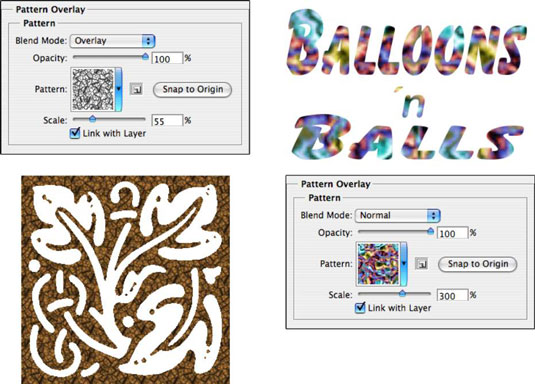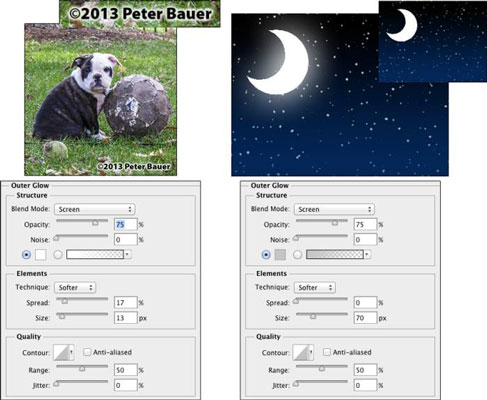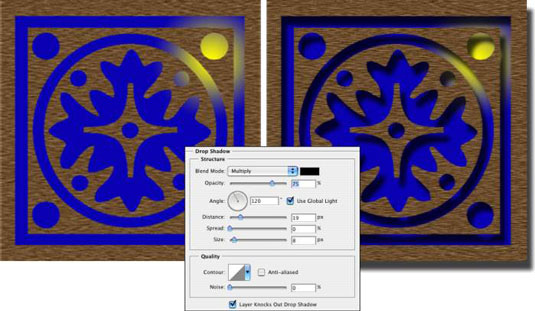Šeit ir sniegti pamatinformācija par katru no Photoshop desmit slāņu efektiem, parādot dialoglodziņā Layer Style pieejamās opcijas šim efektam ievietojumā, kā arī vienu vai vairākus piemērus.
Slīpums un reljefs
Iespējams, visjautrākais no visiem Photoshop slāņu efektiem, slīpums un reljefs ir ātrs un vienkāršs veids, kā pievienot mākslas darbam 3D izskatu. Savas vietnes tekstam vai pogām varat lietot slīpā un iespiestā slāņa efektu. Varat arī izmantot šo efektu, lai savā mākslas darbā izveidotu sarežģītākus elementus, kuru piemēri ir parādīti šajā attēlā.

Kad jūtat vajadzību un jums ir laiks ļaut iztēlei izklaidēties cauri auglīgajiem Photoshop jautrības laukiem, filtri ir pirmajā vietā, bet slāņa Bevel and Emboss efekts auglīgi seko. Veltiet laiku, lai spēlētu dažādus iestatījumus dialoglodziņa Slāņa stils rūtī Slīpums un reljefs, lai redzētu, ko tie dara.
Pievienojiet jaunu slāni, izveidojiet vienkāršu formu (iespējams, ar kādu no formas rīkiem), slāņu paneļa apakšdaļā esošajā uznirstošajā izvēlnē atlasiet Slīpums un reljefs un eksperimentējiet. (Viens brīdinājums: jūs neredzēsiet nekādas izmaiņas savā slānī, izmantojot stilu Stroke Emboss, ja vien neizmantojat arī Stroke slāņa efektu.)
Insults
Katram ielaidumam no dialoglodziņa Slāņa stils šīs sadaļas attēlos ir piemērots viena pikseļa melns Stroke slāņa efekts. Šī mazā vilkuma pievienošana palīdz izslēgt dialoglodziņu no fona.
Stroke ir ne tikai ērts un praktisks ražošanas rīks, bet arī brīnišķīgs radošs efekts, īpaši, ja to izmantojat kopā ar citiem slāņu efektiem. Piemēram, kontrastējošas krāsas triepiens ir lielisks veids, kā no jauna definēt objekta malu, strādājot ar ārējo spīdumu un iekšējo ēnu.

Iekšējā ēna
Varat veikt dažas darbības ar iekšējās ēnas slāņa efektu, kā redzams šajā attēlā. Salīdziniet abas opciju kopas. Kreisajā pusē mīksta, gaiša iekšējā ēna, izmantojot ekrāna sajaukšanas režīmu, mīkstina malas.
Labajā pusē cieta iekšējā ēna, izmantojot tumšu krāsu un Multiply blending režīmu, rada pilnīgi atšķirīgu izskatu. Neskatoties uz to, ko jūsu acis var jums pastāstīt, slāņa efekts tiek piemērots sarkanajai formai augšējā slānī.
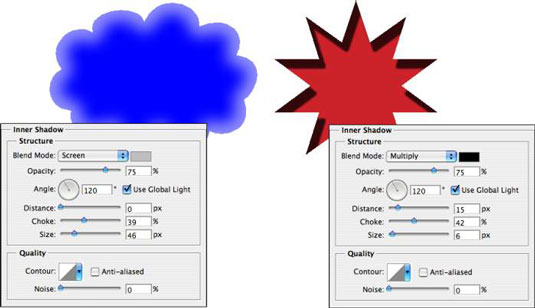
Iekšējais mirdzums
Inner Glow efekts ir līdzīgs nevirzienam iekšējās ēnas efektam. Kā redzat šeit, Inner Glow var būt neona mirdzuma stila pamats. (Pievienojiet Outer Glow efektu, iespējams, Stroke efektu, un tas ir jādara!)
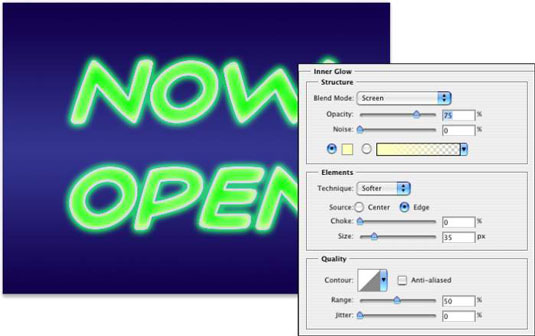
Varat arī izveidot dažus pārsteidzošus stilus, izmantojot kombināciju Inner Glow un Inner Shadow. Izmantojot līdzīgus izmēra iestatījumus un mainot krāsas un sajaukšanas režīmus, varat apvienot vairākus efektus. Un, spēlējot ar Inner Glow un Inner Shadow kombinācijā, neaizmirstiet Contour variācijas.
Satīns
Satīna slāņa efekts izmanto objekta formu, lai izveidotu viļņam līdzīgu pārklājumu. Kā redzat šeit, tas ir efektīvāks ar tipveida un sarežģītām formām nekā ar lielām vienkāršām formām.
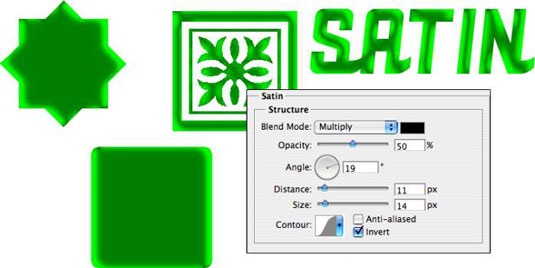
Krāsu pārklājums
Krāsu pārklājuma slāņa efekta izmantošanas atslēga ir sajaukšanas režīms. Lietojot Normal, faktiski visi slāņa pikseļi tiek krāsoti ar atlasīto krāsu. Lai sapludinātu krāsu ar oriģinālo mākslas darbu vai citiem efektiem (piemēram, rakstu pārklājumiem), izvēlieties piemērotu sajaukšanas režīmu — Reiziniet ar tumšām krāsām, Ekrāns ar gaišām krāsām — vai vienkārši eksperimentējiet ar sajaukšanas režīmiem.
Lai gan parasti krāsu pārklājums ir visnoderīgākais vienkāršām formām mākslas darbos un tīmekļa lapās, jūs noteikti varat to izmantot aizraujošākiem efektiem. Oriģināls atrodas augšējā kreisajā stūrī, un katrā piemērā ir parādīta atlasītā krāsa, sajaukšanas režīms un necaurredzamība. Atcerieties, ka, izmantojot slāņa efektu, vēlāk varat atgriezties un mainīt vai noņemt šīs izmaiņas no attēla.
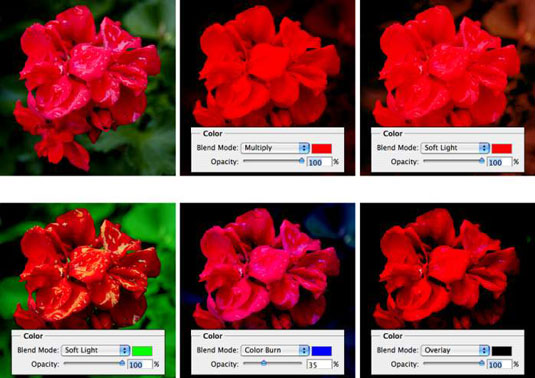
Gradienta pārklājums
Atšķirībā no Gradienta kartes pielāgošanas, kas jūsu attēlam piemēro gradientu atbilstoši oriģināla tonalitātei, Gradienta pārklājuma efekts vienkārši uzliek gradientu pāri slāņa satura augšdaļai, izmantojot jūsu atlasīto saplūšanas režīmu un necaurredzamību.
Jūs arī kontrolējat gradienta formu, leņķi, kādā tas tiek lietots, un gradienta mērogu. Un neaizmirstiet, ka gradienta pārklājums, kas izmanto parasto sajaukšanas režīmu un 100% necaurredzamību, paslēps jebkuru modeļa pārklājuma efektu.
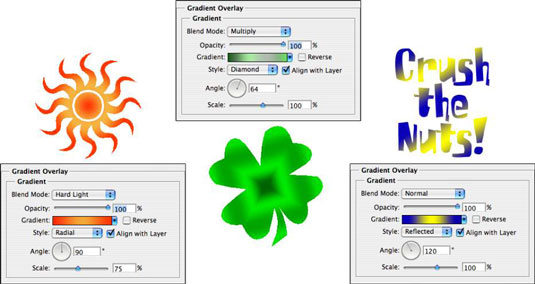
Strādājot ar gradientiem, noklikšķiniet uz trīsstūra, kas atrodas pa labi no gradienta parauga, lai atvērtu paneli Gradients. Jūs tieši noklikšķiniet uz paša gradienta parauga, lai atvērtu gradienta redaktoru.
Raksta pārklājums
Tāpat kā krāsu pārklājuma slāņa efekts, arī Pattern Overlay paļaujas uz sajaukšanas režīma un necaurredzamības iestatījumiem, lai noteiktu, kā pārklājošais mākslas darbs (raksts) mijiedarbojas ar jūsu sākotnējo mākslas darbu.
Kā redzat šajā attēlā, varat mērogot modeli, līdzināt to attēla augšējā kreisajā stūrī (izmantojot pogu Snap to Origin) un saistīt modeli ar slāni, lai jūsu mākslas darba izskats netiktu izmainīts. mainās, velkot slāni savā vietā. Noklikšķiniet uz trīsstūra, kas atrodas pa labi no parauga raksta, lai atvērtu paneli Pattern un pēc tam atlasiet modeli.
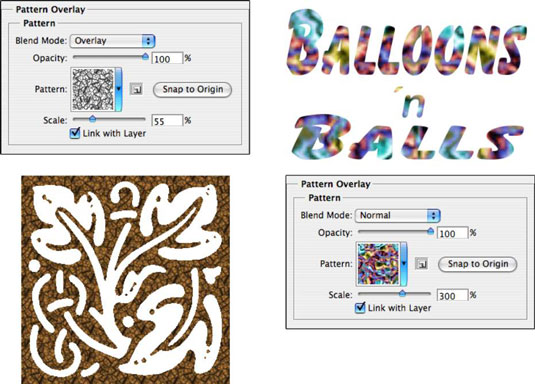
Ārējais mirdzums
Ārējā mirdzuma slāņa efekts ir līdzīgs nevirziena ēnai, ja to lieto tumšā krāsā. Tomēr tam ir arī dažādas izmantošanas iespējas ar gaišu krāsu un ekrāna sajaukšanas režīmu. Kā redzat attēlā, tam ir praktiski un dīvaini pielietojumi. (Lūdzu, atcerieties, ka reālajā dzīvē, vai zvaigznes netiek parādās starp ragiem pusmēness mēness!)
Struktūras apgabalā, kas atrodas opciju Outer Glow augšpusē, varat atlasīt sajaukšanas režīmu un necaurredzamību, pievienot troksni, ja nepieciešams, un izvēlēties starp krāsu (noklikšķiniet uz parauga, lai atvērtu krāsu atlasītāju) vai gradientu (noklikšķiniet uz parauga, lai atveriet Gradienta redaktoru).
Jūs definējat mirdzuma lielumu un izbalēšanu apgabalā Elements. Uznirstošā izvēlne Tehnika piedāvā gan maigāku, gan precīzāku — izmēģiniet abus. Nepalaidiet garām iespējas, kas atrodas apakšā, sadaļā Kvalitāte.
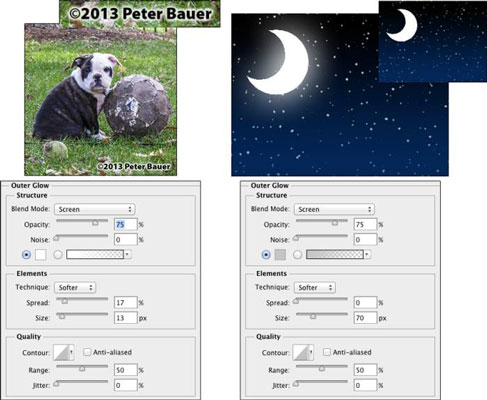
Drop Shadow
Nolaižamā ēna ir lielisks veids, kā atdalīt viena slāņa saturu no pārējā attēla, kā to var redzēt, salīdzinot abas mākslas darba versijas šajos attēlos. Faktiski mērķa slāņa saturs tiek kopēts, pārveidots melnā krāsā un novietots aiz jūsu slāņa.
Sajaukšanas režīms un necaurredzamība nosaka, kā ēna mijiedarbojas ar zemāk esošajiem slāņiem. Jūs izlemjat, cik lielu nobīdi un aizmiglot dublikātu, izmantojot slīdņus. (Ņemiet vērā, ka šis ir slāņa stils, tāpēc jūsu attēlam faktiski netiek pievienots neviens papildu slānis.) Parasti krītošo ēnu opcijai Contour ir jāatstāj lineāra noklusējuma vērtība.